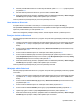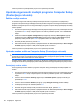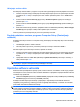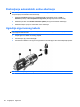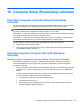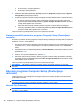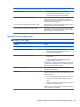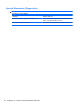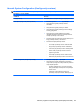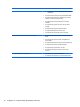HP ProBook Notebook PC User Guide - Linux
Table Of Contents
- Značajke
- Pokazivački uređaji i tipkovnica
- Upotreba pokazivačkih uređaja
- Upotreba tipkovnice
- Upotreba tipki za prečace
- Pokretanje stanja mirovanja
- Smanjivanje svjetline zaslona
- Povećanje svjetline zaslona
- Prebacivanje slike na zaslonu
- Otvaranje zadane aplikacije e-pošte
- Otvaranje zadanog web-preglednika
- Utišavanje glasnoće zvučnika
- Smanjivanje glasnoće zvučnika
- Povećanje glasnoće zvučnika
- Reprodukcija prethodne pjesme ili segmenta audio CD-a ili DVD-a
- Reprodukcija, pauziranje ili nastavljanje reprodukcije audio CD-a ili DVD-a
- Reprodukcija sljedeće pjesme ili segmenta audio CD-a ili DVD-a
- Upotreba tipki za prečace
- Upotreba ugrađene numeričke tipkovnice
- Upotreba dodatne vanjske numeričke tipkovnice
- Čišćenje TouchPada i tipkovnice
- Multimedija
- Značajke multimedije
- Multimedijski softver
- Audio
- Video
- Optički pogon (samo odabrani modeli)
- Upotreba optičkih diskova (CD-ova, DVD-ova i BD-ova)
- Odabir odgovarajućeg diska (CD-a, DVD-a ili BD-a)
- Reproduciranje CD-a, DVD-a ili BD-a
- Poštivanje upozorenja o autorskih pravima
- Kopiranje CD-a ili DVD-a
- Uklanjanje optičkog diska (CD-a, DVD-a ili BD-a)
- Ladica optičkog diska ne otvara se za uklanjanje CD-a, DVD-a ili BD-a
- Web-kamera
- Upravljanje napajanjem
- Podešavanje mogućnosti napajanja
- Upotreba vanjskog strujnog napajanja
- Upotreba baterijskog napajanja
- Umetanje ili uklanjanje baterije
- Punjenje baterije
- Maksimalno povećanje vremena pražnjenja baterije
- Upravljanje niskim razinama napunjenosti baterije
- Prepoznavanje razina niske napunjenosti baterije
- Rješavanje niske razine napunjenosti baterije
- Rješavanje niske razine napunjenosti baterije kad je dostupno vanjsko napajanje
- Rješavanje niske razine napunjenosti baterije kad je dostupna napunjena baterija
- Rješavanje niske razine napunjenosti baterije kad nije dostupan izvor napajanja
- Rješavanje niske razine napunjenosti baterije kad računalo ne može izaći iz stanja hibernacije
- Kalibriranje baterije
- Očuvanje energije baterije
- Pohranjivanje baterije
- Odlaganje iskorištene baterije
- Zamjena baterije
- Provjera ispravljača izmjenične struje
- Isključivanje računala
- Pogoni
- Vanjski uređaji
- Vanjske medijske kartice
- Memorijski moduli
- Sigurnost
- Zaštita računala
- Upotreba lozinki
- Upotreba sigurnosnih značajki programa Computer Setup (Postavljanje računala)
- Upotreba softvera vatrozida
- Postavljanje automatskih online ažuriranja
- Ugradnja sigurnosnog kabela
- Computer Setup (Postavljanje računala)
- Kazalo
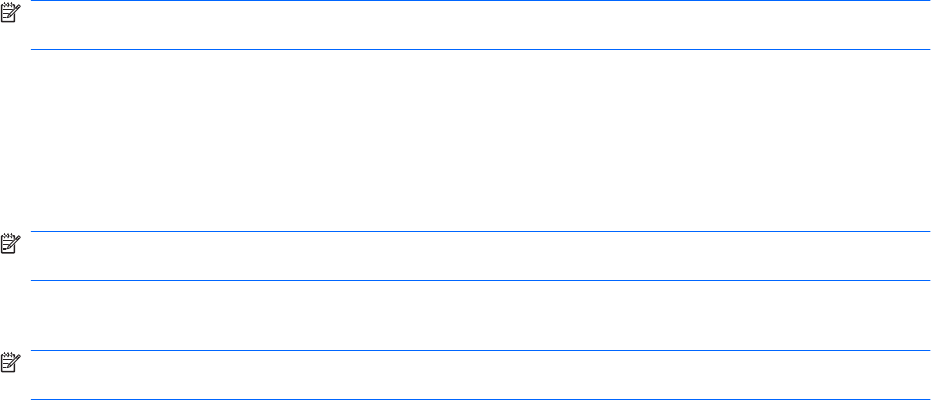
●
Za informacije o navigaciji pritisnite f1.
●
Za promjenu jezika pritisnite f2.
2. Odaberite izbornik File (Datoteka), Security (Sigurnost), Diagnostics (Dijagnostika) ili System
Configuration (Konfiguracija sustava).
3. Za izlaz iz programa Computer Setup (Postavljanje računala) odaberite jedan od sljedećih načina:
●
Za izlaz iz programa Computer Setup (Postavljanje računala) bez spremanja preferenci
pomoću strelica odaberite File (Datoteka) > Ignore Changes And Exit (Zanemari promjene
i izađi). Zatim slijedite upute na zaslonu.
●
Kako biste sačuvali svoje postavke i izašli iz programa Computer Setup (Postavljanje
računala), upotrijebite strelice za odabir File (Datoteka) > Save Changes And Exit (Spremi
promjene i izađi). Zatim slijedite upute na zaslonu.
Vaše će preference početi djelovati pri ponovnom pokretanju računala.
Vraćanje tvorničkih postavki u programu Computer Setup (Postavljanje
računala)
Da biste sve postavke uslužnog programa Computer Setup (Postavljanje računala) vratili na vrijednosti
podešene u tvornici, učinite sljedeće:
1. Otvorite Computer Setup (Postavljanje računala) uključivanjem ili ponovnim pokretanjem računala
te pritiskom na f10 dok je u donjem lijevom kutu zaslonu prikazana poruka "F10 = ROM Based
Setup".
2. Upotrijebite strelice za odabir File (Datoteka) > Restore Defaults (Vrati zadane postavke), a zatim
pritisnite tipku enter.
3. Kada se otvori potvrdni dijaloški okvir, pritisnite f10.
4. Kako biste sačuvali svoje postavke i izašli iz programa Computer Setup (Postavljanje računala),
upotrijebite strelice za odabir File (Datoteka) > Save Changes And Exit (Spremi promjene i izađi).
Zatim slijedite upute na zaslonu.
Vaše će preference početi djelovati pri ponovnom pokretanju računala.
NAPOMENA: vaše lozinke i sigurnosne postavke neće se promijeniti vraćanjem na tvorničke
postavke.
Izbornici programa Computer Setup (Postavljanje
računala)
Tablice izbornika u ovom odjeljku donose pregled mogućnosti uslužnog programa Computer Setup
(Postavljanje računala).
NAPOMENA: vaše računalo ili operacijski sustav možda ne podržavaju neke stavke izbornika
programa Computer Setup (Postavljanje računala) navedene u ovom vodiču.
Izbornik File (Datoteka)
NAPOMENA: vaše računalo ili operacijski sustav možda ne podržavaju neke stavke izbornika
navedene u ovom odjeljku.
86 Poglavlje 10 Computer Setup (Postavljanje računala)